Инсталациони Виндовс 8.1

- 2597
- 249
- Mr. Dennis Cassin
У овом упутству, све фазе инсталације Виндовс 8 биће детаљно разматране.1 на рачунару или лаптопу. То ће бити о чистим уградњи, а не о Виндовс-у 8 до оперативног система Виндовс 8.1.
Да бисте инсталирали Виндовс 8.1, потребан вам је диск са системом или покретачким флешом уређајем са системом, добро или најмање ИСО слике са ОС-ом.
Ако већ имате лиценцу за Виндовс 8 (на пример, било је унапред инсталиран на лаптопу), а желите да инсталирате лиценциране Виндовс 8.1 Од нуле, следеће материјале могу да се прикладе:
- Где преузети Виндовс 8.1 (након дела о ажурирању)
- Како преузети лиценцирани Виндовс 8.1 са кључем од Виндовс 8
- Како сазнати кључ на инсталиране Виндовс 8 и 8.1
- Кључ није погодан приликом инсталирања Виндовс 8.1
- Виндовс 8 Учитавање Фласх Дриве.1
По мом мишљењу, навео је све што би могло бити релевантно у процесу инсталације. Ако одједном појавите додатна питања, питајте се у коментарима.
Како инсталирати Виндовс 8.1 на лаптопу или рачунару - Степ-би -Степ Упутство
У БИОС-у рачунара поставите оптерећење са инсталационог погона и поново покрените. На црном екрану видећете натпис "Притисните било који за покретање са ЦД-а или ДВД-а", кликните било који тастер када се појави и причекајте завршетак процеса припреме за инсталацију.

У наредној фази ће вам морати да одаберете инсталацију и системски језик и притисните дугме "Следеће" ".
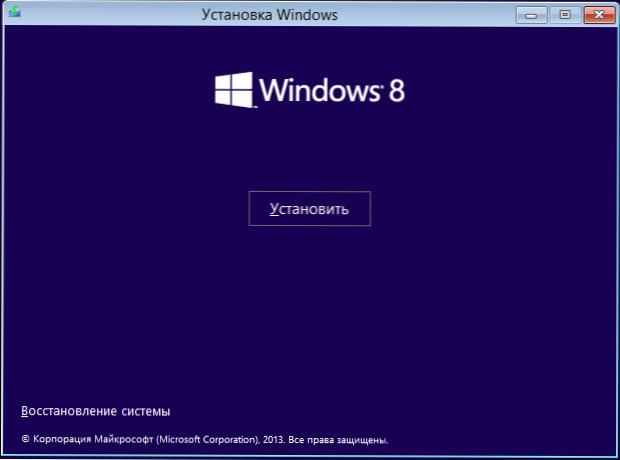
Следећа ствар коју ћете видети је дугме "Инсталирај" на средини прозора и требало би да се притисне да бисте наставили инсталирање Виндовс 8.1. У упутствима за дистрибуцију која се користе за ова упутства уклонила сам захтев за Виндовс 8 Кључни захтев.1 Када инсталирате (ово се може тражити због чињенице да кључ лиценце за претходну верзију није погодан, дао сам изнад везе). Ако сте затражени кључ, и то је - уђите.
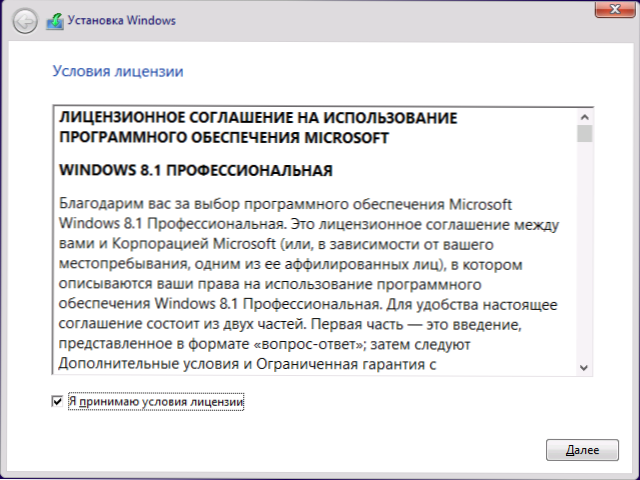
Прочитајте услове лиценце и, ако желите да наставите са инсталацијом, слажете се са њима.
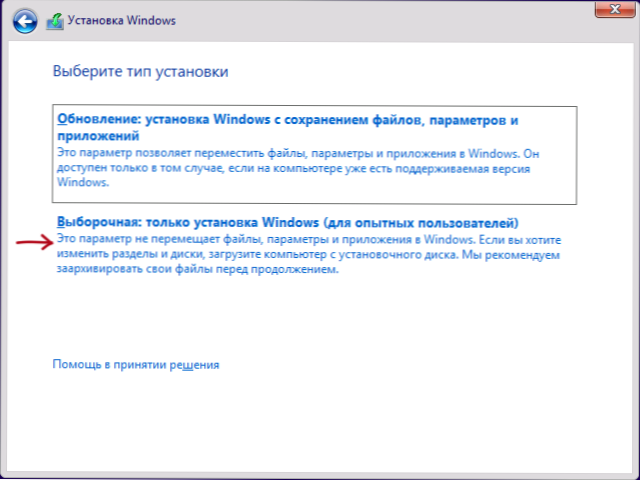
Затим одаберите врсту инсталације. Овај приручник ће описати чисту инсталацију Виндовс 8.1, пошто је ова опција пожељнија, избегавање преноса проблема претходног оперативног система на ново. Одабир "селективне инсталације".
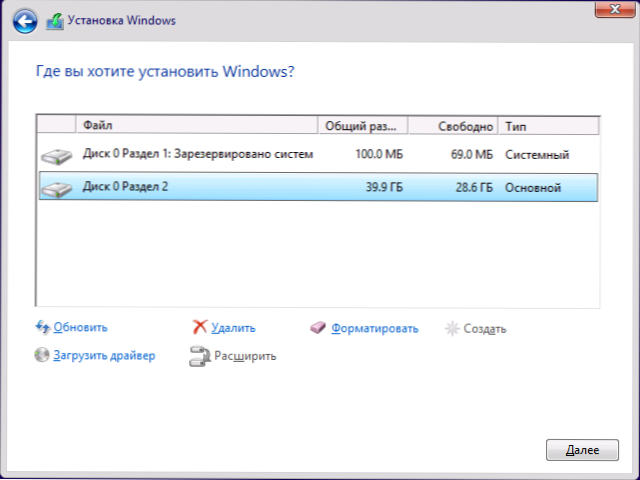
Следећа фаза је избор диска и одељка за уградњу. На слици изнад, можете видети два одељка - једна услуга на 100 МБ и системски, на којем је инсталиран Виндовс 7. Можда ћете имати више, а не препоручујем да бришем те одељке које не знате о сврси. У горњем случају могу постојати две опције за:
- Можете одабрати системски одељак и кликните на "Даље". У овом случају, Виндовс 7 датотеке ће се премештати у фолдер Виндовс.Стари, било који податак неће бити избрисан.
- Изаберите системски одељак, а затим кликните на линк "Формат" - тада ће се сви подаци избрисати и прозори 8.1 ће бити инсталиран на чистом диску.
Препоручујем другу опцију и требали бисте се побринути за одржавање потребних података унапред.

Након што одаберете одељак и притиснете дугме "Сљедеће", морамо да сачекамо неко време док ће ОС бити инсталиран. На крају ће се рачунар поновити: препоручљиво је да одмах поставите утовар са хард диска система у БИОС-у. Ако нисте имали времена да то учините, само не притисните ништа када се порука "притисне било који тастер за покретање са ЦД-а или ДВД-а".
Завршетак инсталације
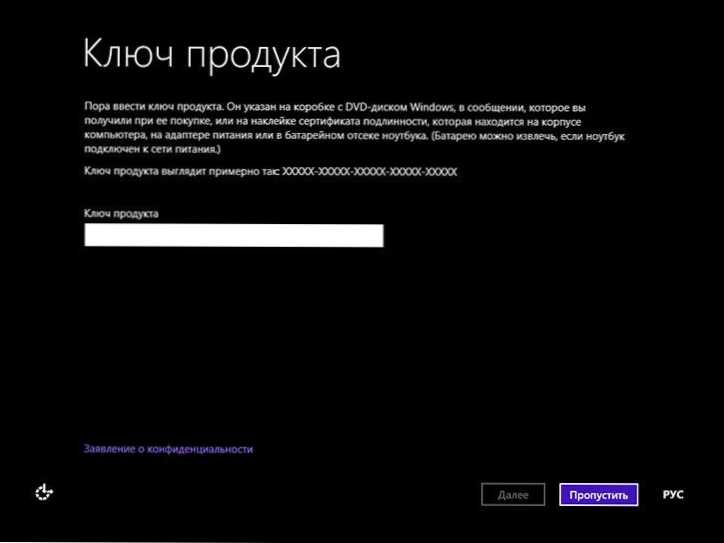
Након поновног покретања, инсталација ће се наставити. Прво ће се тражити да унесете кључ производа (ако је нисте унели раније). Овде можете да кликнете "Прескочи", али имајте на уму да активирање Виндовс 8.1 на крају још увек морате.
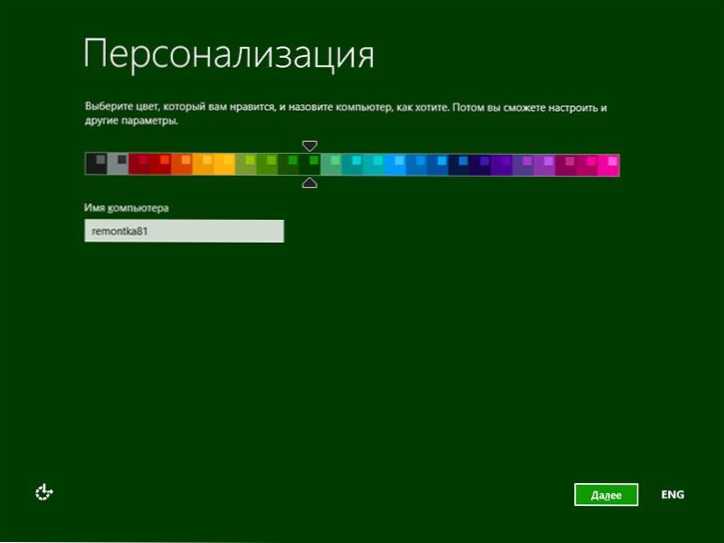
Следећа фаза је одабрати шему боја и одредити име рачунара (користиће се, на пример, при повезивању рачунара на мрежу, у вашем ИД-у и т.Д.)
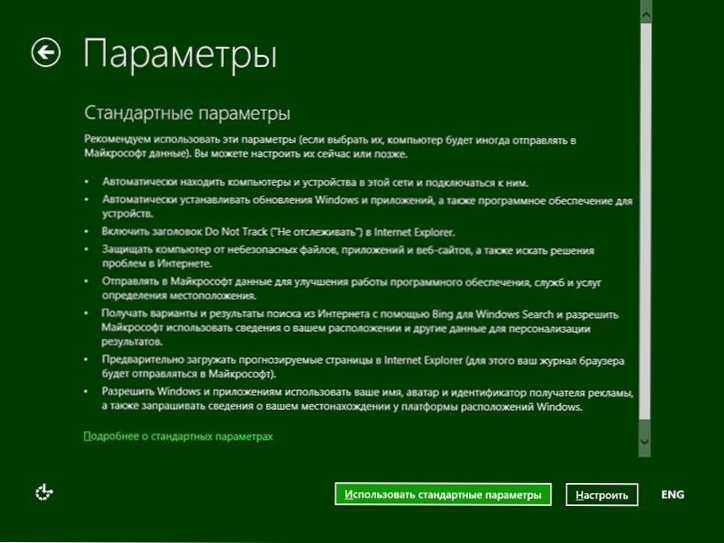
На следећем екрану биће вам понуђено да инсталирате стандардне Виндовс 8.1, или их конфигуришете своје бесплатно. Остаје по вашем нахођењу. Лично, обично остављам стандард, а након инсталирања ОС-а, поставио сам је у складу са мојим жељама.
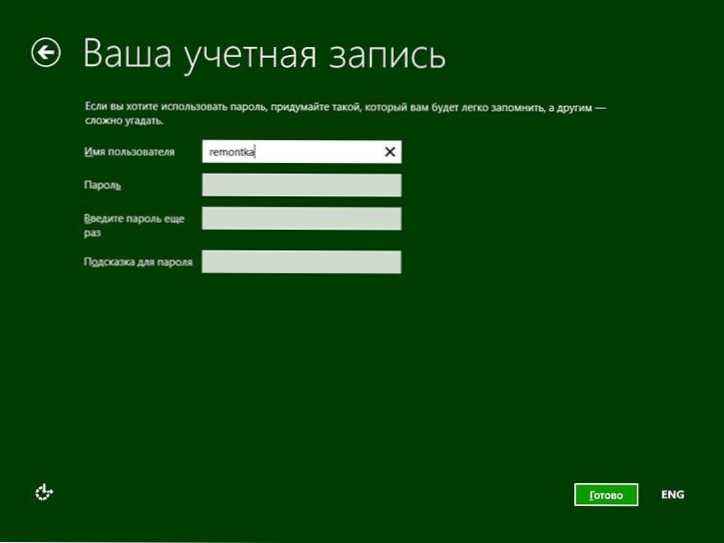
И последња ствар коју требате учинити је да унесете корисничко име и лозинку (лозинка је опционално) за локални рачун. Ако је рачунар повезан на Интернет, подразумевано ће вам понудити налог Мицрософт Ливе ИД или унесите податке постојеће - адресе и лозинке.
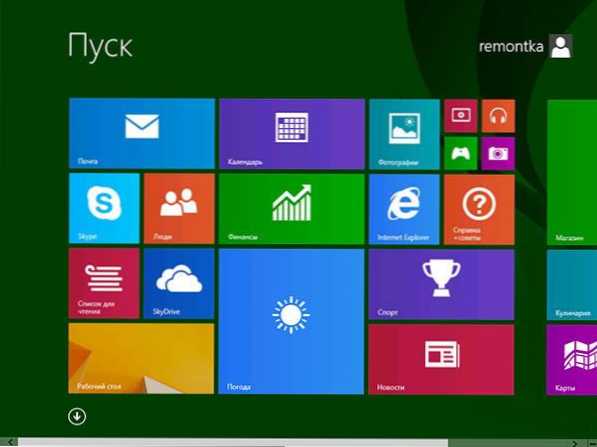
Након свега горе наведено, остаје да мало и након кратког времена видећете почетни екран Виндовс 8.1, и на почетку посла - неки савети који ће вам помоћи да вам буде угодно брже.
- « 2 начина за промену МАЦ адресе рачунарске мрежне картице
- БитДефендер Интернет Сецурити 2014 Ревиев - Један од најбољих антивируса »

